10 הממירים הטובים ביותר בחינם באינטרנט/Windows/Mac
נמאס לך לחפש את הטוב ביותר ממיר וידאו AVI בחינם לסרטונים שלך? אל תחפש עוד! בין אם אתה מקצוען לעריכת וידאו או רק מתחיל לחקור, הכלים הנכונים יכולים לעשות את כל ההבדל. במאמר זה, סקרנו רשימה של ממירי הווידאו של AVI בדירוג הגבוה ביותר כדי לפשט את החיפוש שלך. מממירים מקוונים קלים לשימוש ועד לתוכנת שולחן עבודה חזקה, דאגנו לך. התכונן לחקור עולם של אפשרויות ולמצוא את הפתרון המושלם לצרכי המרת הווידאו שלך!
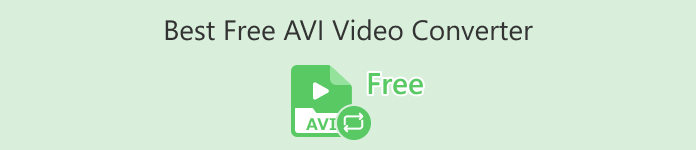
חלק 1. ממיר וידאו AVI הטוב ביותר באינטרנט
FVC ממיר וידאו חינם באינטרנט
FVC ממיר וידאו חינם באינטרנט הוא כלי המתמחה בהמרת סרטוני AVI לפורמטים שונים אחרים. זה מבטיח המרה מהירה תוך שמירה על האיכות המקורית של סרטוני HD. יתר על כן, כלי זה תומך בהמרת אצווה, המאפשר למשתמשים להמיר מספר קבצי AVI בו-זמנית מבלי להקריב את האיכות.
| פּלַטפוֹרמָה | מבוסס רשת |
| הכי טוב בשביל | הטוב ביותר עבור כל מי שצריך כלי קל לשימוש להמרת סרטונים וקבצי אודיו. |
| פורמטים נתמכים | הוא תומך בהמרת כמעט כל סרטוני הווידיאו והשמע המיינסטרים ל-MP4, FLV, MKV, MOV, M4V, MTS, TS, M2TS, WMV, ASF, VOB, MP3, AAC, AVI, MOV, WMV, MKV. |
כדי להשתמש בזה, בצע את השלבים הבאים:
שלב 1. עבור לאתר FVC Free Video Converter Online.
שלב 2. כעת, לחץ על הוסף קבצים להמרה לחצן כדי להוסיף את הסרטון שברצונך להמיר.
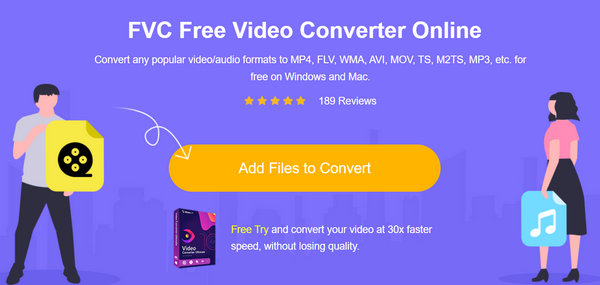
שלב 3. כעת, בחר את הפורמט הרצוי.
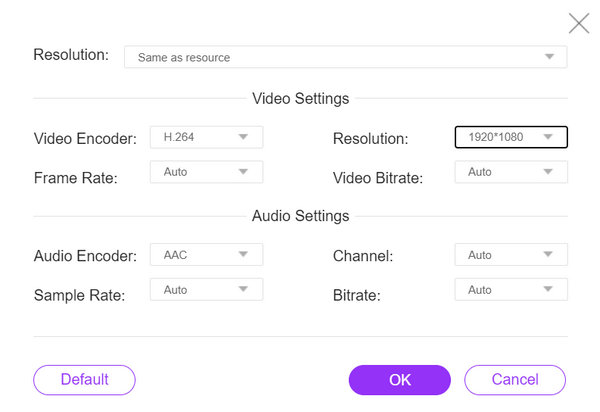
זה גם יכול להגדיר באופן אוטומטי מה מתאים לסרטון שלך.
שלב 4. כדי להתחיל את ההמרה, לחץ על להמיר לַחְצָן. לאחר מכן בחר או צור א תיקייה חדשה שבו הסרטון יישמר אוטומטית.
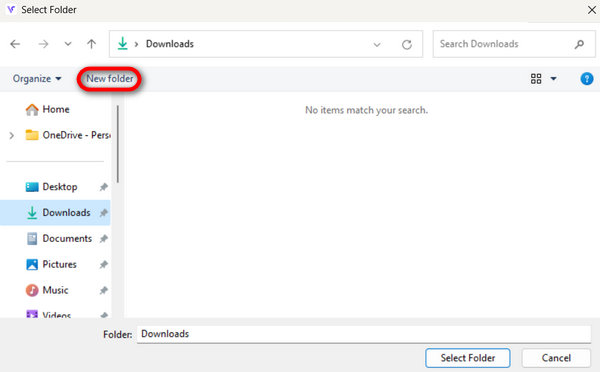
לאחר שתסיים, תראה הודעת טקסט שההמרה שלך הושלמה.
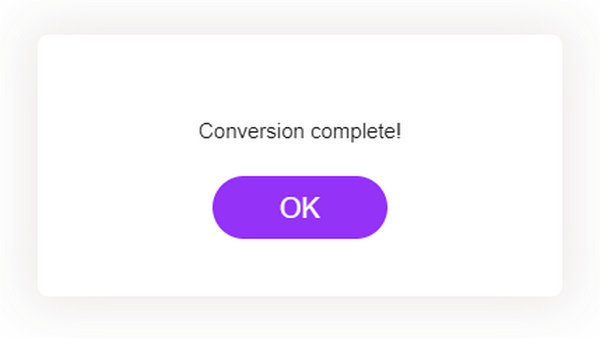
FVC Free Video Converter Online מספק פתרון אמין ויעיל, מה שהופך את תהליך ההמרה ללא טרחה ונוח.
חלק 2. 4 ממירי וידאו AVI בחינם על שולחן העבודה
Aiseesoft ממיר וידאו חינם
Aiseesoft מציעה ממיר וידאו בחינם המאפשר למשתמשים להמיר סרטונים בין פורמטים שונים. Aiseesoft ממיר וידאו חינם תומך בפורמטי וידאו נפוצים כמו AVI, MP4, MOV ועוד. אתה יכול גם להשתמש בו למשימות עריכה בסיסיות כגון חיתוך וחיתוך.
פּלַטפוֹרמָה: Windows ו-Mac.
הכי טוב בשביל: כל משתמש הזקוק לכלי המרת וידאו פשוט עם יכולות עריכה בסיסיות.
יתרונות
- ממשק ידידותי למשתמש.
- תכונות עריכה בסיסיות.
- תומך במספר פורמטים.
חסרונות
- ייתכן שחסרות לו תכונות מתקדמות.
שלב 1. הורד והתקן את Aiseesoft Free Video Converter Online במכשיר שלך.
הורדה חינמיתעבור Windows 7 ואילךהורדה מאובטחת
הורדה חינמיתעבור MacOS 10.7 ואילךהורדה מאובטחת
שלב 2. כעת, לחץ על הוסף קבצים לחצן כדי להוסיף את סרטון ה-AVI שברצונך להמיר.
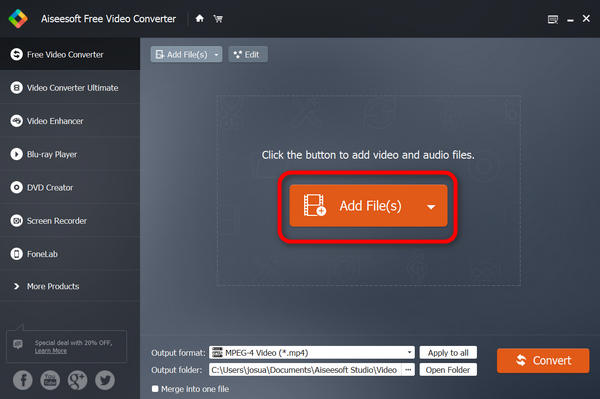
שלב 3. עכשיו, עבור אל פורמט פלט ובחר את הפורמט הרצוי.
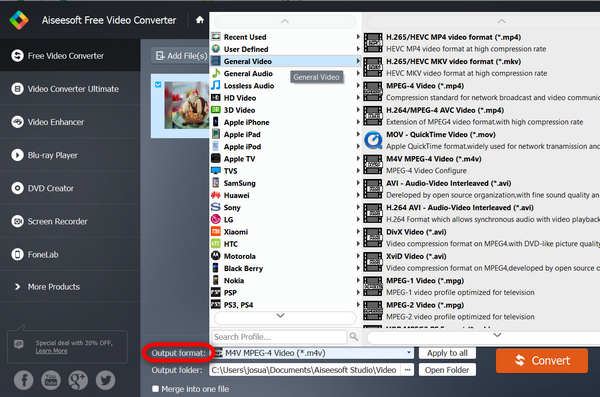
שלב 4. לבסוף, לחץ להמיר כדי להתחיל את התהליך.
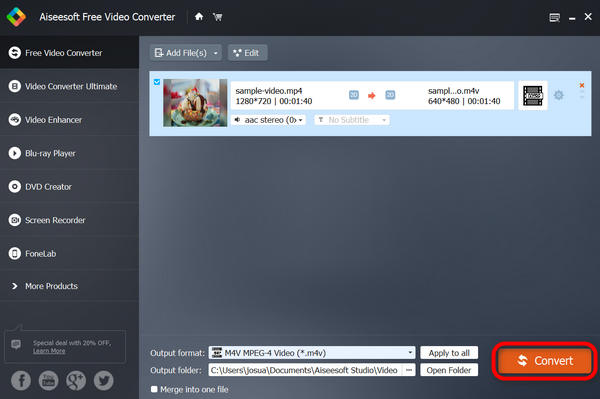
הסרטון שלך יישמר אוטומטית במכשיר שלך, ולמטה, כתוב הושלם כשההמרה תצליח.
Aiseesoft Free Video Converter הוא אכן אחד מממירי וידאו AVI החינמיים הטובים ביותר ברשת המבטיחים המרה חלקה, קלה וחינמית עבור כל סוג של פורמט. לכן, אם אתם מחפשים ממיר וידאו חינמי אך יעיל, אנו ממליצים על כך בחום.
נגן מדיה VLC
נגן מדיה VLC הוא תוכנת מולטימדיה שלא רק מנגנת פורמטי אודיו ווידאו שונים אלא גם מתפקדת כממיר וידאו AVI בחינם. בעזרת כלי זה, משתמשים יכולים להמיר את קבצי הווידאו שלהם לכל פורמט שהם רוצים. דבר נוסף הוא שהוא מציע צדדיות ונוחות בניהול תוכן מולטימדיה.
פּלַטפוֹרמָה: Windows, Mac ולינוקס.
הכי טוב בשביל: זה הכי טוב למשתמשים שרוצים פתרון הכל-באחד להפעלת קובצי מולטימדיה והמרת סרטונים מדי פעם.
יתרונות
- רבגוניות
- מאפיינים מתקדמים.
חסרונות
- הממשק עשוי להיות פחות אינטואיטיבי למתחילים.
שלב 1. ראשית, הורד את VLC במכשיר שלך והתקן אותו.
שלב 2. הפעל את התוכנית ועבור אל כְּלֵי תִקְשׁוֹרֶת הכרטיסייה ולאחר מכן בחר המר / שמור.
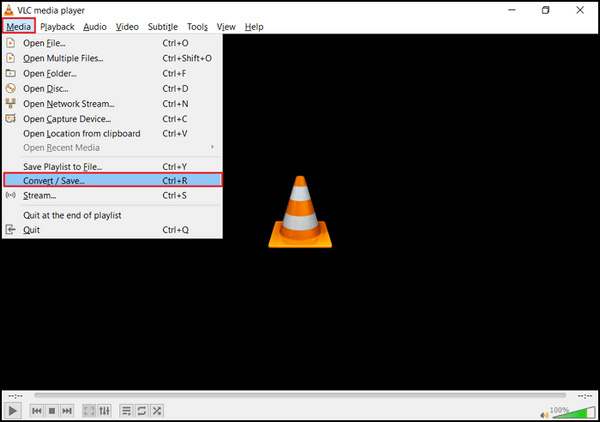
שלב 3. כעת, לחץ על לְהוֹסִיף כדי לייבא את סרטון ה-AVI שברצונך להמיר.
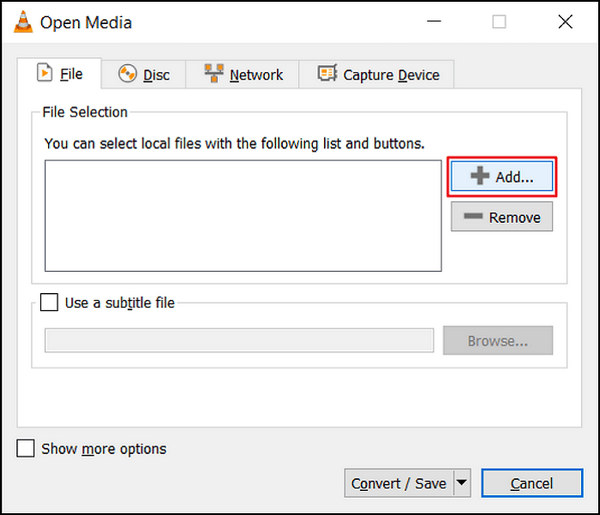
שלב 4. ציין את שם הקובץ והיעד ב- להמיר קופסא.
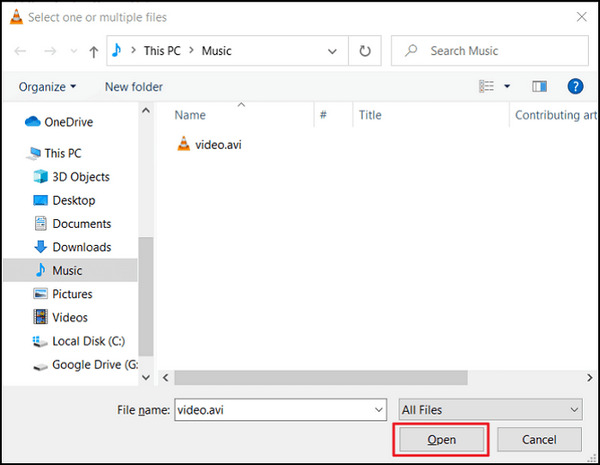
שלב 5. לבחור המר / שמור ובחר את הפורמט הרצוי לפני שתלחץ על התחל.
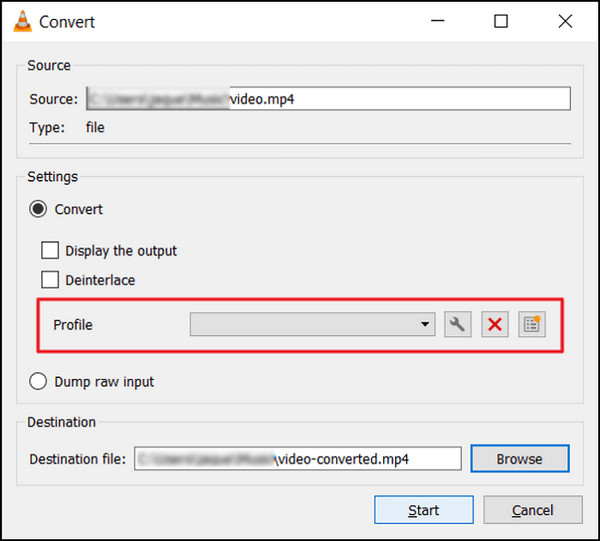
שלב 6. לבסוף, לחץ הַתחָלָה כדי להתחיל את תהליך ההמרה. VLC Media Player יטפל בשאר.
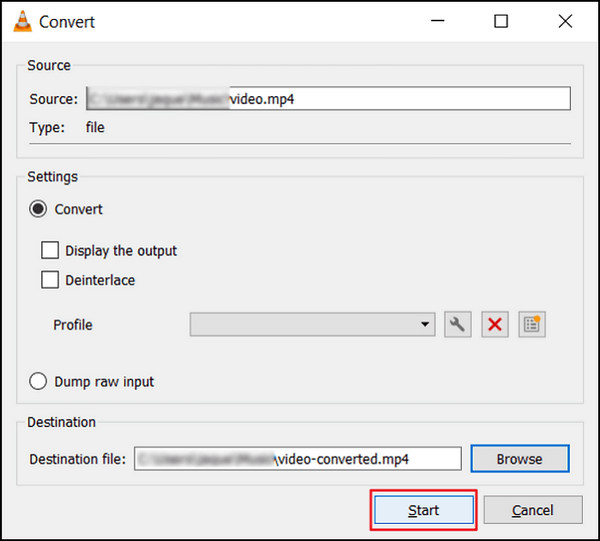
VLC מעבר להיותו נגן מדיה; זה יכול גם לעזור להמיר סרטוני AVI. עם זאת, חשוב לשים לב שלתוכנה רב-תכליתית זו אין תכונות עריכה מתקדמות הנפוצות בממירי וידאו ייעודיים. אם אתה רוצה א כלי דומה כמו VLC, בדוק את זה כאן.
ממיר וידיאו פריימייק
Freemake Video Converter היא תוכנת מולטימדיה המאפשרת למשתמשים להמיר בחופשיות סרטוני AVI בין פורמטים שונים, יחד עם תמיכה בקבצי אודיו ותמונות.
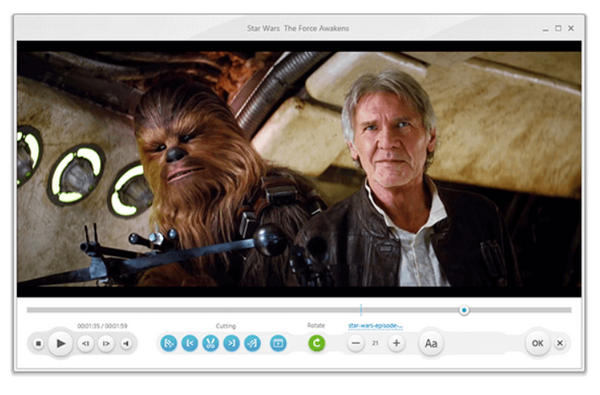
פּלַטפוֹרמָה: חלונות בלבד.
הכי טוב בשביל: כל מי שצריך להמיר סרטונים למכשירים או פלטפורמות ספציפיות.
יתרונות
- פרופילים מוגדרים מראש רבים זמינים.
- ממשק ידידותי למשתמש
חסרונות
- היו מודעים לתוכנות המצורפות במהלך ההתקנה.
- סימן מים
שלב 1. הורד והתקן את Freemake Video Converter במכשיר שלך.
שלב 2. לחץ על הוסף קבצים כדי להוסיף את קבצי הווידאו AVI שברצונך להמיר לתוכנית.
שלב 3. הרחב את ה פורמט פלט רשימה ובחר את הפורמט המועדף עליך כמו MP4, MOV וכו'.
שלב 4. לחץ על חץ למטה לחצן כדי להגדיר את נתיב הפלט שבו יישמרו הקבצים שהומרו.
שלב 5. לבסוף, לחץ על לָרוּץ לַחְצָן.
Freemake Video Converter הוא אפשרות טובה יותר עבור ממירי וידאו AVI בחינם במחשבים שולחניים. עם זאת, הגרסה החינמית שלה חסרה כמה תכונות הזמינות מממירי וידאו חינמיים אחרים.
בֶּלֶם יָד
HandBrake הוא כלי קוד פתוח המשמש להמרת וידאו AVI כמעט מכל פורמט כולל AVI וקודקים אחרים הנתמכים באופן נרחב. בעזרת כלי זה, אתה יכול להמיר בקלות
פּלַטפוֹרמָה: Windows, Mac ולינוקס
יתרונות
- קל.
- הגדרות הניתנות להתאמה אישית.
חסרונות
- תכונות מתקדמות מוגבלות.
שלב 1. הורד והתקן את HandBrake במכשיר שלך.
שלב 2. לחץ על קוֹבֶץ אוֹ לִפְתוֹחַ מקור לייבא את סרטון ה-AVI שברצונך להמיר.

שלב 3. בתוך ה יַעַד סעיף, ציין היכן ברצונך לשמור את הקובץ שהומר ותן לו שם.
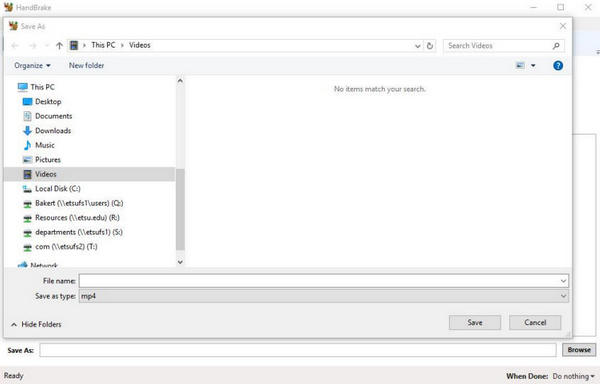
שלב 4. חקור את הגדרות פלט לאפשרויות מתקדמות יותר. כמו כן, בחר את הפורמט הרצוי.
שלב 5. לבסוף, לחץ על כפתור התחל כדי להתחיל המרת AVI ל-MP4, ופורמטים אחרים
HandBrake יציג התקדמות ויודיע לך כשזה יסתיים. לאחר השלמת ההמרה, יהיה לך קובץ וידאו חדש במיקום שצוין.
חלק 3. שאלות נפוצות על ממיר וידאו AVI
האם אני יכול להמיר סרטוני AVI לפורמטים אחרים באמצעות ממירי וידאו AVI בחינם?
כן. רוב ממירי וידאו AVI החינמיים תומכים בהמרת סרטוני AVI לפורמטים פופולריים שונים. עיין במאמר למעלה, ותראה את הפורמטים הנתמכים של כל תוכנית להמרת וידאו.
האם המרת סרטוני AVI באמצעות ממיר וידאו תשפיע על איכות הסרטון?
ההשפעה על איכות הווידאו תלויה במידה רבה בהגדרות ובאפשרויות שנבחרו במהלך תהליך ההמרה. בדרך כלל, אם אתה משתמש בממיר וידאו AVI מכובד ושומר על הגדרות דומות, אובדן האיכות צריך להיות מינימלי.
האם ממירי וידאו AVI בחינם בטוחים לשימוש?
רבים ממירי וידאו AVI מכובדים בחינם בטוחים לשימוש ואינם מכילים תוכנות זדוניות או וירוסים מזיקים. עם זאת, חיוני להוריד אותם מהאתר הרשמי שלהם או ממקורות מהימנים אחרים.
האם אוכל להמיר מספר סרטוני AVI בו-זמנית עם ממיר וידאו AVI בחינם?
כן. רוב ממירי הווידאו של AVI החינמיים מציעים פונקציונליות של המרת אצווה, המאפשרת לך להמיר מספר סרטוני AVI בו-זמנית, תוך חיסכון בזמן ומאמץ.
האם יש מגבלות כלשהן בעת שימוש בממירי וידאו AVI בחינם?
בעוד שממירי וידאו AVI בחינם מציעים פונקציונליות המרה בסיסית, ייתכן שיש להם מגבלות בהשוואה לתוכנות בתשלום, כגון פחות פורמטים נתמכים, מהירויות המרה איטיות יותר או תכונות עריכה פחות מתקדמות.
סיכום
לסיכום, בעת בחירת א ממיר וידאו AVI בחינם, שקול גורמים כגון תמיכה בפורמטים, קלות השימוש ותכונות נוספות. כל ממיר מציע יתרונות ייחודיים, הנותנים מענה לצרכי משתמש שונים. בין אם מדובר בפתרונות מבוססי אינטרנט כמו FVC Free Video Converter Online או יישומי שולחן עבודה כמו Aiseesoft Free Video Converter, יש לך מגוון אפשרויות לבחירה בהתבסס על ההעדפות שלך.



 ממיר וידאו אולטימטיבי
ממיר וידאו אולטימטיבי מקליט מסך
מקליט מסך



